حتى إذا لم تقم أبدًا بإنشاء مذكرة صوتية ، فقد تكون مهتمًا بتطبيق المذكرات الصوتية المحدّث من Apple. الميزات الجديدة القوية في iOS 12 تجعله أكثر بكثير من مجرد طريقة لتسجيل المقتطفات الصوتية.
في الواقع ، في نظام التشغيل iOS 12 ، تتحول مذكرات الصوت إلى مسجل صوت كامل وتطبيق تحرير الصوت. على هذا النحو ، فهو مفيد للأشخاص الذين يسجلون المقابلات والموسيقيين الذين يعملون على الأفكار. دعونا نلقي نظرة حولنا.
المذكرات الصوتية في iOS 12
جاء تطبيق Voice Memos مدمجًا مع iPhone OS 3.0 ، وظل كما هو إلى حد كبير حتى الآن. في نظام التشغيل iOS 12 ، يتم إعادة تصميمه بالكامل. بالإضافة إلى ذلك ، سيتم تشغيل المذكرات الصوتية على iPad و Mac أيضًا ، مع المزامنة بينهما باستخدام iCloud.
جودة صوت المذكرات الصوتية
 إعداد المذكرات الصوتية ضئيل ، لكنه مهم.
إعداد المذكرات الصوتية ضئيل ، لكنه مهم.
المحطة الأولى: إعدادات تطبيق. لا يوجد سوى عدد قليل من الإعدادات لتطبيق iOS 12 Voice Memos ، ولكن أحدها مهم جدًا: جودة الصوت. إذا كنت تسجل مذكرات صوتية لتدوين الملاحظات ، فعليك ترك إعداد الجودة على الوضع الافتراضي: مضغوط. إذا كنت تسجل مقتطفات موسيقية أو مقابلات ، يجب عليك تبديل هذا الإعداد إلى
بدون فقدان بيانات. سيشغل هذا مساحة تخزين أكبر ، ولكن نظرًا لأن المذكرات الصوتية تحفظ الآن الملفات في iCloud ، فإن ذلك ليس بالأمر المهم.يعد تطبيق الإعدادات أيضًا المكان المناسب لتعيين المدة الزمنية قبل إفراغ "سلة المهملات" في المذكرات الصوتية ، وكيفية تسمية الملفات الجديدة. الإعداد الافتراضي هو للملفات المراد تسميتها بامتداد الموقع الحالي، ولكن يمكنك أيضًا الاختيار رقم التسجيل.
كيفية التسجيل في نظام iOS 12 Voice Memos
يتم تشغيل المذكرات الصوتية مباشرة على الشاشة الرئيسية الخاصة بها ، مع وجود زر تسجيل أحمر كبير جاهز للعمل. ترى أيضًا قائمة بالتسجيلات السابقة الخاصة بك ، والتي يمكن تشغيلها بعد النقر عليها (أفضل قائمة حيث يمكنك تشغيل ملف على الفور بمجرد النقر عليه ، كما هو الحال في تطبيقي المفضل الحالي ، فقط اضغط على تسجيل).
انقر فوق تسجيل ، وأنت تسجل. هذا كل شيء. على iPad ، يمكنك إيقاف التسجيل مؤقتًا. على iPhone ، سترى زر التوقف فقط. للوصول إلى عناصر التحكم الأخرى على iPhone ، يجب عليك تمرير لوحة التسجيل لأعلى لملء الشاشة. سيتيح لك ذلك الوصول إلى بقية واجهة مستخدم التسجيل.
إذا قمت بإيقاف التسجيل مؤقتًا ، فيمكنك الاستماع إلى ما التقطته بالفعل هناك. يمكنك التخطي للخلف وللأمام في التسجيل للعثور على مكان معين ، ويمكنك حتى استئناف التسجيل من تلك النقطة ، ليس فقط من النهاية. في الواقع ، يمكنك الوصول إلى جميع أدوات التعديل الجديدة في Voice Memos هناك مباشرة على شاشة التسجيل. (المزيد عن هؤلاء في لحظة.)
باستخدام مركز التحكم أو 3D Touch
هناك طريقتان أخريان لتسجيل مذكرة صوتية في iOS 12: مركز التحكم و 3D Touch. كلاهما يوفر أدوات ممتازة مع وصول سريع إلى مذكراتك الصوتية. إليك أداة مركز التحكم:

الصورة: عبادة ماك
وإليك ما تراه إذا قمت بلمس ثلاثي الأبعاد على رمز المذكرات الصوتية:

الصورة: عبادة ماك
في أي من هذه ، اضغط على تسجيل جديد سيطلق المذكرات الصوتية ويبدأ التسجيل على الفور. يكون هذا رائعًا جدًا عندما يوقفك شرطي مراوغ في الشارع وتريد أن تسجل المواجهة بسرعة. إلى جانب أزرار التسجيل الجديد ، يمكنك أيضًا الوصول إلى آخر ثلاث تسجيلات قمت بها.
تحرير المذكرات الصوتية الخاصة بك
هناك نوعان من أدوات التحرير الرئيسية في تطبيق Voice Memos الجديد. يمكنك الوصول إلى الأدوات من خلال النقر على ملف زر التحرير في التسجيل الذي تريد تحريره. على iPad ، يظهر هذا في أعلى يمين عرض التشغيل. على iPhone ، يمكنك العثور على الزر "تعديل" بالنقر فوق التسجيل في القائمة ، ثم النقر فوق رمز ثلاثي النقاط واختيار يحرر. يمكنك أيضًا التمرير إلى اليسار على التسجيل للوصول إلى نفس الخيارات.
التسجيل والاستبدال والاستئناف
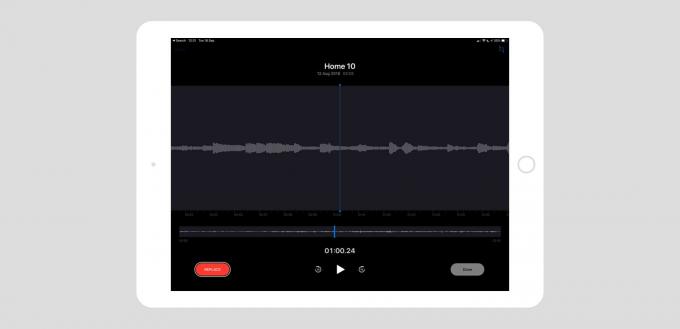
الصورة: عبادة ماك
بعد الدخول يحرر الوضع ، يمكنك فرك شكل الموجة للتسجيل للعثور على المكان الذي تريد تحريره. الاحمر يسجل يتغير الزر إلى أ يحل محل ، والضغط عليه سيسجل الصوت الحالي. الآن ، لا يمكنك التراجع عن هذا. إذا قمت بفرك رأس التشغيل حتى نهاية التسجيل ، يتغير الزر تسجيل / استبدال إلى زر استئناف ، ويمكنك إضافة مادة جديدة إلى النهاية.
تقليم وحذف

الصورة: عبادة ماك
بعد ذلك يتم قصها وحذفها. في نفس الشاشة ، انقر فوق ا & قتصاص أيقونة (أيقونة مربعة صغيرة في أعلى اليسار في لقطات شاشة iPad هنا). هذا يطرح ملف تقليم وحذف شاشة. هنا ، تقوم بتحريك المقابض الصفراء لتحديد قسم من مقطع الصوت. يمكنك تحريك المقابض على أي من الأشكال الموجية العلوية أو السفلية ، والآخر سيعكس الشكل الذي تتعامل معه. بمجرد أن يكون لديك التحديد الذي تريده ، يمكنك النقر فوق أي منهما تقليم أو حذف. Trim يزيل كل شيء ما عدا التحديد الحالي. حذف يزيل كل ما حددته. مقبض حفظ التغييرات وانت انتهيت.
إدراج / إلحاق

لقطة الشاشة: عبادة ماك
في الإصدارات التجريبية المبكرة من نظام التشغيل iOS 12 ، كان للمذكرات الصوتية وضع إدراج / إلحاق مخصص. يتيح لك هذا إدخال إدخالات في الصوت الخاص بك. يعرف محترفو الصوت أن هذا الأمر "يثقب". على سبيل المثال ، تخيل أنك في الاستوديو تسجل أغنية ، وتضغط على نغمة موسيقية على الجيتار المنفرد المثالي. بدلاً من إعادة تسجيل الأغنية المنفردة بأكملها ، تقوم فقط بضرب الملاحظة الصحيحة فوق تلك الملاحظة.
في الإصدار الأخير من المذكرات الصوتية ، يمكنك الدفع عن طريق تحريك رأس التشغيل إلى بداية القسم الذي تريد استبداله ، والضغط على يحل محل. يبدأ التطبيق في الدبلجة على مسار الصوت الأصلي ، تمامًا مثل التسجيل عبر شريط كاسيت. إنه سريع وقذر ، لكنه ينجز المهمة.
ميزات المذكرات الصوتية الجديدة الأخرى
يمكنك أيضًا إعادة تسمية أي من تسجيلاتك ومشاركتها وتكرارها. وبالطبع يمكنك حذفها. الغريب ، لا يمكنك فتح ملف مباشرة في GarageBand ، ولكن ربما سيأتي ذلك في الإصدارات المستقبلية.
ومع ذلك ، على الرغم من هذه الشذوذ ، فإن تطبيق iOS 12 Voice Memos الجديد قاتل. أنا أستخدمه بالفعل كخيار تسجيل افتراضي لأفكار الأغاني. إحدى الميزات التي أود إضافتها هي التواجد في تطبيق الملفات. تتم مزامنة مذكراتك الصوتية بين الأجهزة عبر iCloud ، ولكن لا يمكن الوصول إليها في تطبيق الملفات. على النقيض من ذلك ، فإن شركة Apple الخاصة (مهجورة) تطبيق مذكرات الموسيقى يحتوي على مجلد في iCloud Drive ، مما يجعل من السهل سحب مقاطعك وإفلاتها في أي تطبيق آخر.
بخلاف ذلك ، فإن المذكرات الصوتية رائعة.
ملاحظة المحرر: تم نشر هذا المنشور في الأصل في 28 يونيو 2018 ، أثناء الاختبار التجريبي لنظام التشغيل iOS 12. تم تحديثه لإصدار iOS 12 العام.
